लेखक:
Sara Rhodes
निर्माण की तारीख:
18 फ़रवरी 2021
डेट अपडेट करें:
1 जुलाई 2024
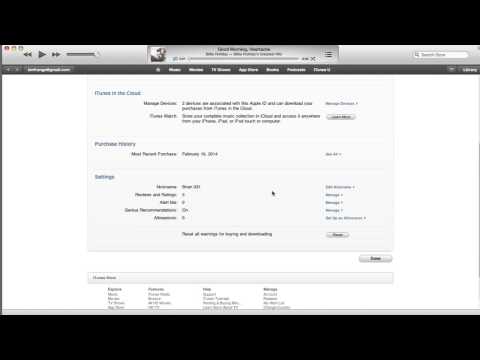
विषय
- कदम
- विधि 1 में से 2: अपने डिवाइस को अपने iTunes खाते से लिंक करना
- विधि 2 में से 2: लिंक किए गए डिवाइस देखें या निकालें
Apple ने आपके iTunes खाते में डिवाइस जोड़ना बहुत आसान बना दिया है। आपको बस उस डिवाइस से कुछ iTunes सेवाओं का उपयोग करने की आवश्यकता है जिसे आप लिंक करना चाहते हैं। उपकरणों को अपने iTunes खाते से जोड़ने से आप उन उपकरणों से खरीदे गए किसी भी एप्लिकेशन, संगीत और अन्य मीडिया तक पहुंच सकते हैं। आप किसी भी लिंक किए गए डिवाइस से सेटिंग और खाता प्रबंधन तक भी पहुंच सकते हैं।
कदम
विधि 1 में से 2: अपने डिवाइस को अपने iTunes खाते से लिंक करना
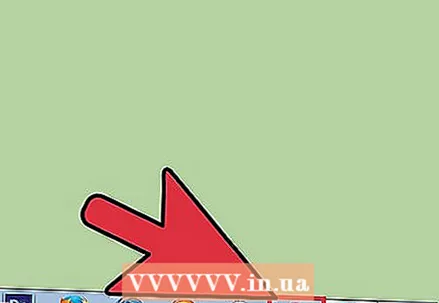 1 अपने डिवाइस पर iTunes लॉन्च करें। यह कंप्यूटर, iPhone, iPad या iPod Touch हो सकता है। उस डिवाइस का उपयोग करें जिसे आप iTunes तक पहुंचने के लिए अपने खाते से लिंक करना चाहते हैं।
1 अपने डिवाइस पर iTunes लॉन्च करें। यह कंप्यूटर, iPhone, iPad या iPod Touch हो सकता है। उस डिवाइस का उपयोग करें जिसे आप iTunes तक पहुंचने के लिए अपने खाते से लिंक करना चाहते हैं। 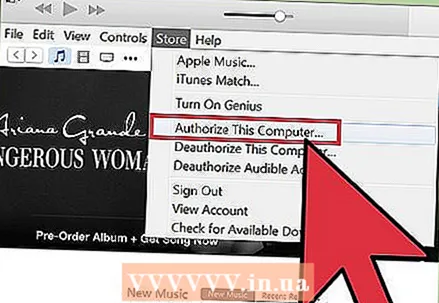 2 उन सुविधाओं में से एक का उपयोग करें जिनके लिए लिंक किए गए खातों की आवश्यकता होती है। अपना खरीद इतिहास डाउनलोड करें, स्वचालित डाउनलोड चालू करें, पारिवारिक साझाकरण, या आईक्लाउड लाइब्रेरी, या अपने डिवाइस को अपने आईट्यून्स खाते से स्वचालित रूप से लिंक करने के लिए आईट्यून्स मैच की सदस्यता लें।
2 उन सुविधाओं में से एक का उपयोग करें जिनके लिए लिंक किए गए खातों की आवश्यकता होती है। अपना खरीद इतिहास डाउनलोड करें, स्वचालित डाउनलोड चालू करें, पारिवारिक साझाकरण, या आईक्लाउड लाइब्रेरी, या अपने डिवाइस को अपने आईट्यून्स खाते से स्वचालित रूप से लिंक करने के लिए आईट्यून्स मैच की सदस्यता लें। - एक iTunes खाते से अधिकतम 10 डिवाइस जोड़े जा सकते हैं, जिनमें से केवल 5 कंप्यूटर हो सकते हैं।
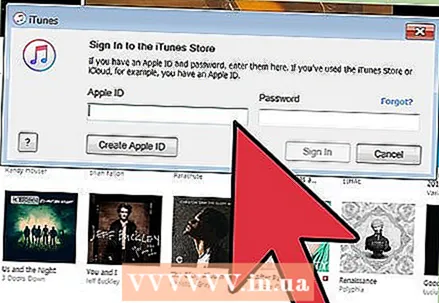 3 अपने Apple ID से डिवाइस को अधिकृत करें। यह Apple ID आपके iTunes खाते से मेल खाना चाहिए। IPhone, iPad और iPod Touch के लिए यह चरण आवश्यक नहीं है।
3 अपने Apple ID से डिवाइस को अधिकृत करें। यह Apple ID आपके iTunes खाते से मेल खाना चाहिए। IPhone, iPad और iPod Touch के लिए यह चरण आवश्यक नहीं है।
विधि 2 में से 2: लिंक किए गए डिवाइस देखें या निकालें
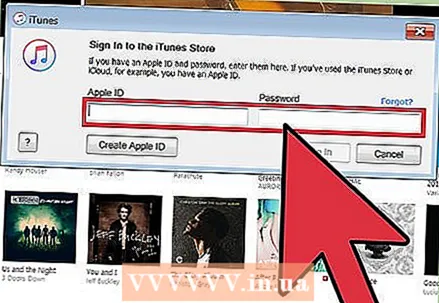 1 आईट्यून्स पर जाएं। ऐसा करने के लिए, आपको एक ऐप्पल आईडी और पासवर्ड चाहिए।
1 आईट्यून्स पर जाएं। ऐसा करने के लिए, आपको एक ऐप्पल आईडी और पासवर्ड चाहिए। 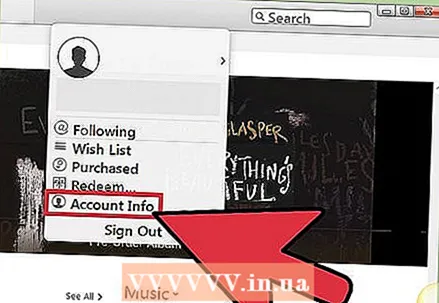 2 टॉप लाइन पर अपने नाम पर क्लिक करें। ड्रॉप-डाउन मेनू से "खाता जानकारी" चुनें। पासवर्ड फिर से दर्ज करें।
2 टॉप लाइन पर अपने नाम पर क्लिक करें। ड्रॉप-डाउन मेनू से "खाता जानकारी" चुनें। पासवर्ड फिर से दर्ज करें। 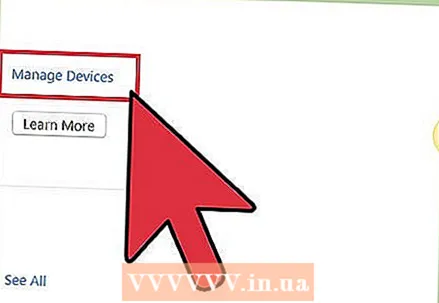 3 "डिवाइस प्रबंधन" चुनें। यह आईट्यून्स में क्लाउड सेक्शन में है। उसके बाद, संबंधित उपकरणों की एक सूची दिखाई देगी, साथ ही इस बारे में जानकारी के साथ कि वे खाते से कब जुड़े थे।
3 "डिवाइस प्रबंधन" चुनें। यह आईट्यून्स में क्लाउड सेक्शन में है। उसके बाद, संबंधित उपकरणों की एक सूची दिखाई देगी, साथ ही इस बारे में जानकारी के साथ कि वे खाते से कब जुड़े थे। 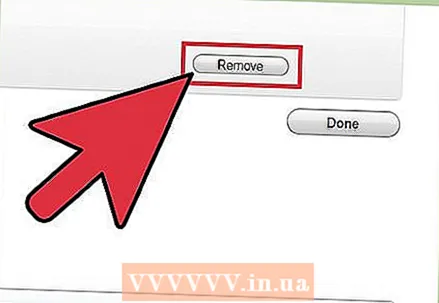 4 इसे अनलिंक करने के लिए डिवाइस के आगे "निकालें" बटन पर क्लिक करें। कृपया ध्यान दें कि अपने डिवाइस को अपने iTunes खाते से डिस्कनेक्ट करने के बाद, आपको इसे किसी अन्य खाते से लिंक करने से पहले 90 दिनों तक प्रतीक्षा करनी होगी।
4 इसे अनलिंक करने के लिए डिवाइस के आगे "निकालें" बटन पर क्लिक करें। कृपया ध्यान दें कि अपने डिवाइस को अपने iTunes खाते से डिस्कनेक्ट करने के बाद, आपको इसे किसी अन्य खाते से लिंक करने से पहले 90 दिनों तक प्रतीक्षा करनी होगी।



